要優(yōu)化vs code文件搜索性能,首先合理配置排除設(shè)置,通過files.exclude和search.exclude在settings.JSon中排除如node_modules等無關(guān)文件夾;其次使用通配符或正則表達(dá)式提高搜索精準(zhǔn)度;再者可在指定文件夾路徑后輸入關(guān)鍵詞縮小范圍;同時(shí)利用ctrl+p快速打開文件、workspace symbols定位函數(shù)定義等方式提升效率;確保工作區(qū)結(jié)構(gòu)清晰并保持vs code更新;禁用不必要的擴(kuò)展減少干擾;控制文件大小避免影響速度;正確配置.gitignore防止索引冗余內(nèi)容;若搜索結(jié)果不準(zhǔn)確,應(yīng)檢查拼寫、文件編碼及配置文件,并嘗試重啟或重載vs code窗口;高級用戶可結(jié)合ripgrep工具或命令行rg指令增強(qiáng)搜索能力。
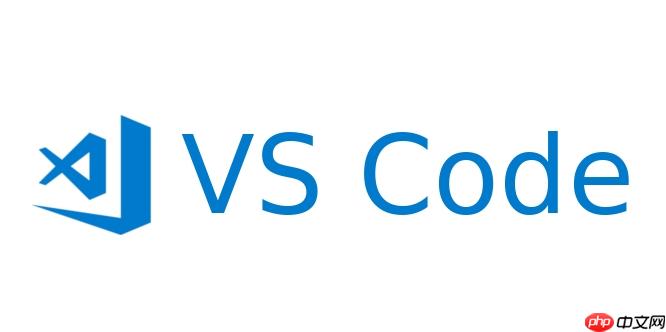
VS Code 搜索文件,關(guān)鍵在于速度和準(zhǔn)確性。它不僅僅是簡單的關(guān)鍵詞匹配,更涉及到如何利用各種技巧來快速定位你想要的文件。
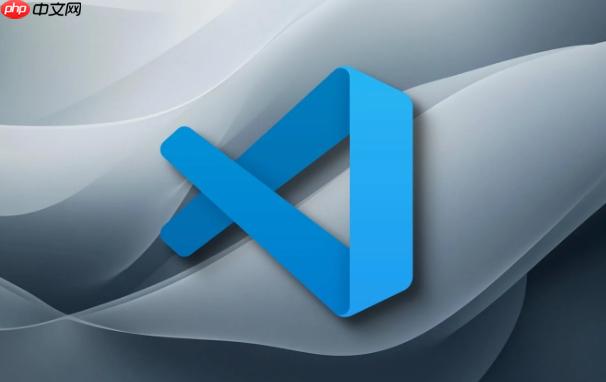
直接輸出解決方案即可:
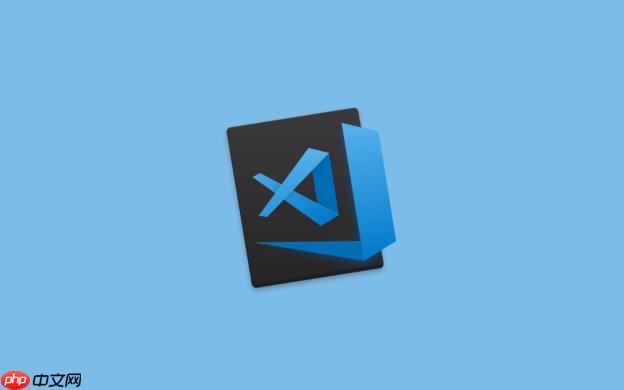
VS Code 內(nèi)置了強(qiáng)大的搜索功能,可以通過快捷鍵 Ctrl+Shift+F (windows/linux) 或 Cmd+Shift+F (macos) 打開全局搜索面板。

-
基礎(chǔ)搜索: 在搜索框中輸入文件名或文件內(nèi)容關(guān)鍵詞即可。VS Code 會在整個(gè)工作區(qū)中搜索匹配項(xiàng)。
-
排除文件和文件夾: 在 files.exclude 和 search.exclude 設(shè)置中配置需要排除的文件和文件夾。例如,排除 node_modules 文件夾可以大大提高搜索速度。可以在 settings.json 文件中添加如下配置:
{ "files.exclude": { "**/node_modules": true, "**/.git": true, "**/.svn": true, "**/.hg": true, "**/.DS_Store": true }, "search.exclude": { "**/node_modules": true, "**/bower_components": true } } -
使用通配符: 使用 * (匹配任意字符) 和 ? (匹配單個(gè)字符) 進(jìn)行模糊搜索。例如,*.js 可以搜索所有 JavaScript 文件。
-
使用正則表達(dá)式: 啟用正則表達(dá)式搜索 (點(diǎn)擊搜索框右側(cè)的 .* 圖標(biāo)),可以使用更復(fù)雜的模式匹配。例如,搜索所有以 test 開頭的 JavaScript 文件:^test.*.js$
-
在指定文件夾中搜索: 在搜索框中輸入文件夾路徑,然后輸入關(guān)鍵詞,可以限制搜索范圍。例如,./src myComponent 會在 src 文件夾下搜索包含 myComponent 的文件。
-
快速打開文件 (Ctrl+P/Cmd+P): 雖然不是嚴(yán)格意義上的搜索,但 Ctrl+P 或 Cmd+P 可以快速打開文件。輸入文件名的一部分,VS Code 會自動補(bǔ)全并列出匹配的文件。
-
使用 “Find in Files” 側(cè)邊欄: VS Code 左側(cè)的 “Find in Files” 側(cè)邊欄提供更高級的搜索選項(xiàng),例如可以指定要搜索的文件類型、編碼等。
-
利用 Workspace Symbols (Ctrl+Shift+O/Cmd+Shift+O): 如果你只是想找到某個(gè)函數(shù)、類或變量的定義,可以使用 Workspace Symbols。輸入符號名,VS Code 會快速定位到其定義的位置。
如何優(yōu)化 VS Code 的文件搜索性能?
-
索引: VS Code 會對工作區(qū)的文件進(jìn)行索引,以提高搜索速度。確保你的工作區(qū)目錄結(jié)構(gòu)合理,避免包含大量不必要的文件。
-
禁用不必要的擴(kuò)展: 一些擴(kuò)展可能會影響 VS Code 的性能,禁用不必要的擴(kuò)展可以提高搜索速度。
-
文件大小限制: 搜索大型文件可能會很慢。可以考慮將大型文件拆分成更小的文件,或者使用專門的文本處理工具來搜索大型文件。
-
合理的 .gitignore: 確保你的 .gitignore 文件配置正確,可以避免 VS Code 索引和搜索不必要的文件。
VS Code 文件搜索結(jié)果不準(zhǔn)確怎么辦?
-
檢查拼寫: 確保你輸入的關(guān)鍵詞拼寫正確。
-
檢查文件編碼: 如果文件使用了非 UTF-8 編碼,可能會導(dǎo)致搜索結(jié)果不準(zhǔn)確。嘗試將文件轉(zhuǎn)換為 UTF-8 編碼。
-
清除緩存: VS Code 可能會緩存搜索結(jié)果。嘗試重啟 VS Code 或清除緩存。
-
檢查 .vscode/settings.json: 檢查 .vscode/settings.json 文件中是否有錯(cuò)誤的配置,例如錯(cuò)誤的 files.exclude 或 search.exclude 設(shè)置。
-
重新加載窗口: 有時(shí)重新加載 VS Code 窗口 (Developer: Reload Window) 可以解決一些奇怪的問題。
有沒有更高級的 VS Code 文件搜索技巧?
-
使用 ripgrep: VS Code 默認(rèn)使用 ripgrep 作為搜索工具。ripgrep 是一個(gè)非常快速的命令行搜索工具,可以遞歸地搜索目錄中的文件。確保你安裝了最新版本的 ripgrep。
-
使用 rg 命令: 如果你熟悉命令行,可以直接使用 rg 命令進(jìn)行搜索。例如,rg “myComponent” ./src 會在 src 文件夾下搜索包含 myComponent 的文件。
-
結(jié)合使用 VS Code 的搜索功能和命令行工具: 可以結(jié)合使用 VS Code 的搜索功能和命令行工具,以獲得更強(qiáng)大的搜索能力。例如,可以使用 VS Code 的搜索功能快速定位到文件,然后使用命令行工具對文件內(nèi)容進(jìn)行更復(fù)雜的分析。
.jpg)

















.png)
